笔记本找不到无线网络,详细教您笔记本电脑搜索不到无线网络怎么办
- 分类:win8 发布时间: 2017年12月27日 22:00:16
笔记本是许多人的办公工具和娱乐工具,相比于台式电脑, 笔记本电脑的外形美观、体积小巧、携带方便、使用方便,深受人们喜爱。当然使用的用户哪有不遇一些突发的情况,正所谓“不如意事常八九”那么该怎么去解决笔记本找不到无线网络的情况呢?下面,小编就来跟大家分享笔记本找不到无线网络的解决教程。
现在无线网络的应用十分普遍了,随处可见,很多笔记本电脑都是连接的无线网络,不过在hi搜也能够过程中也不排除会遇到一些情况,例如围的确有可以连接的无线网了,但是笔记本找不到无线网络这该怎么办呢?为此,小编给大家整理了笔记本电脑搜索不到无线网络的解决教程。
笔记本找不到无线网络
在键盘上找到有无线开关功能的那个键,这个键一般需要配合Fn键使用,即按住Fn键的同时再去按这个键。
如果没有这个键,那么在笔记本四周看有没有无线网卡的开关,
如果有,开关一下试试,看能否搜索到无线信号。

笔记本电脑图解-1
就检查网卡,在桌面“计算机”图标上点击右键,然后选择“管理”
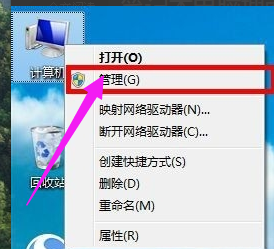
无线网络电脑图解-2
在弹出的对话框中左侧选择“设备管理器”,右侧显示出了你笔记本上的设备,看能否找到无线网卡,
如果没有,去网上下载相应的网卡驱动,也可以使用驱动工具。
安装网卡驱动后尝试能否搜索到无线网络。
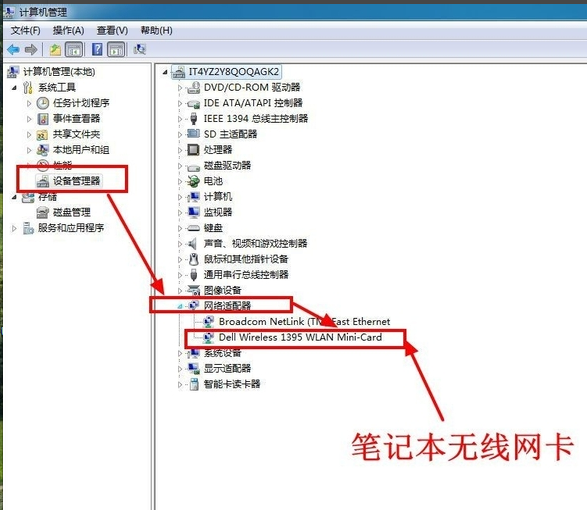
网络电脑图解-3
打开控制面板
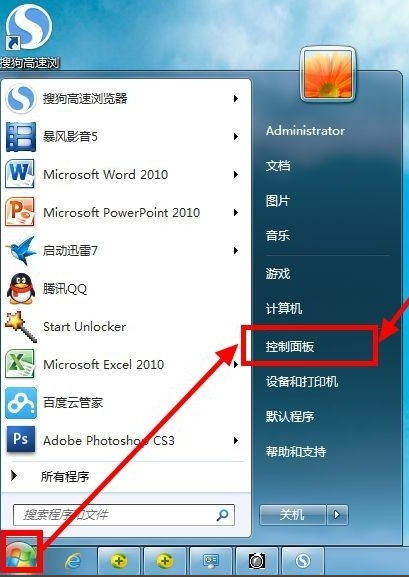
笔记本电脑图解-4
以大图标显示全部的控制面板选项
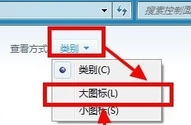
网络电脑图解-5
找到“windows移动中心”,点击打开。
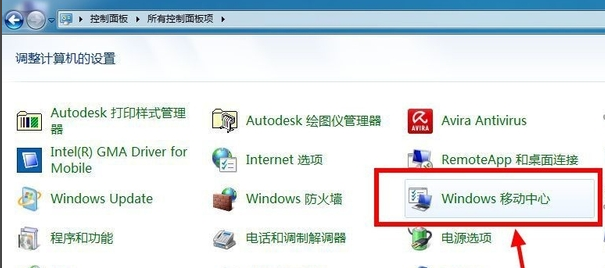
笔记本电脑图解-6
在Windows移动中心里有一个无线网卡的开关,
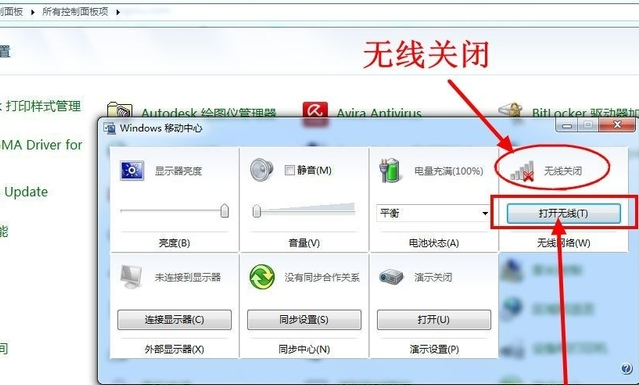
网络电脑图解-7
如果关闭了,打开它。
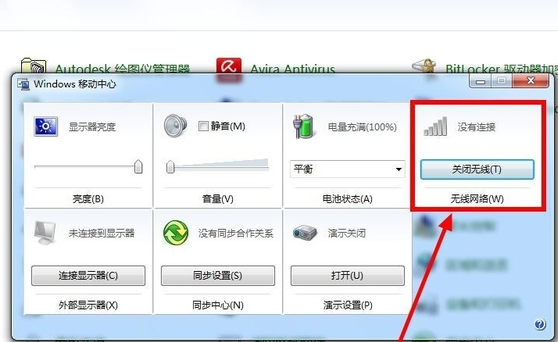
网络电脑图解-8
以上就是笔记本电脑搜索不到无线网络的解决操作了。
猜您喜欢
- 怎么设置固定硬盘为启动盘呢?..2017/08/01
- 深度系统windows8.1纯净版安装图文教..2016/11/05
- 红米手机怎么样,详细教您红米手机好用..2018/09/05
- 技术编辑教您手机无法连接电脑怎么办..2018/12/17
- usb驱动安装不了怎么办,详细教您直接..2017/11/20
- 电脑开机报警的声音有什么含义?为你解..2018/11/09
相关推荐
- xinput1_3.dll丢失,详细教您电脑中丢.. 2018-09-19
- 教你笔记本电脑如何进入bios界面.. 2019-06-06
- swf文件用什么打开,详细教您打开swf文.. 2018-01-16
- 制作winpeu盘图文教程 2017-03-18
- 电脑版微信的聊天记录在哪个文件夹.. 2020-01-02
- 华硕主板怎么设置u盘启动 2016-11-08




 粤公网安备 44130202001059号
粤公网安备 44130202001059号